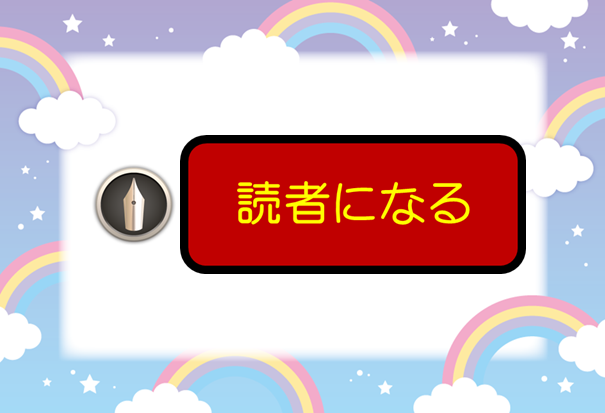
Brooklynのテーマに変更して、はてなブログの記事下に目立つ「読者になるボタン」を設置しましたが、いくら確認しても表示されません。その原因は2つありました。
素人ならではの単純な落とし穴です。
最も初歩的なミス
はてなブログProで「ブログにフッタを表示しない」設定にしてあったのです。
「管理画面」
↓
「設定」(左カラムのスパナマーク)
↓
「詳細設定」
↓
「ヘッダとフッタPC版:Pro」
□ブログにフッタを表示しないにチェックが入っていたら外す
↓
「変更する」←ここまで忘れずに!
まず、これをチェックしてくださいね。
画面での確認方法
記事の編集画面から「ブログを表示」をクリックしても、「読者になるボタン」は見えません。
表示されているのはサイトのトップページです。追加した「読者になるボタン」は表示されません。このCSSは、「記事のヘッダ」のカスタマイズなのでトップページには対応していません。
URLを見て、トップページが表示されていないかどうかを確認しましょう。
トップページであれば、「記事タイトル」をクリックして記事本文を表示すると、関連記事の下に、ちゃんと「読者になるボタン」が表示されています。
目立つ「読者ボタン」を記事に設置する方法
<!-- 読者になるボタン:赤 --> <div class="reader-button color"> <!-- 読者登録用のリンク:http://blog.hatena.ne.jp/(はてなブログID)/(ブログのURL)/subscribe --> <a href="http://blog.hatena.ne.jp/mmorley/mmorley.hatenablog.com/subscribe">読者になる</a> </div>
上記のサイトからお借りしたコードです。
「読者登録用のリンク」に記入するURLは、「ブログの概要」のアドレスバーのURL末尾に『subscribe』を追加したものです。
PCのメモ帳などにこのコードをコピペし、ブログの管理画面のアドレスバーをコピペすると簡単です。
見本のコードでは「http://」ですが、はてなブログのの管理画面はすでに「https://」になっているので注意してくださいね。
メモ帳などでコードが出来たら、管理画面の左カラムに設定します。
「デザイン」(パレットのマーク)➡「カスタマイズ」(スパナのマーク)➡記事下にコピペしましょう。
設置後は、動作の確認をお忘れなく。
メモ帳は、名前を付けて保存しておきましょう。
上記サイトには、赤いボタンの他に黒いボタンもありますのでご利用ください。
りょうこのつぶやきでした。
では、ごきげんよう。
アイキャッチ画像出典:はてなブログにファビコン(favicon)を設定する方法がとても簡単だった - はてなブログ云云でアフィリエイトがしたい人のブログ *はてなブログのファビコンのみ